# 前言
在第一篇中,我们掌握了 Git 的基础操作和核心概念。现在让我们继续深入,探索 Git 的高级特性和实战技巧。
# 源的管理
# 查看源仓库信息
git remote -v
# 修改源仓库信息
git remote set-url <origin_name> <url>
# 添加源仓库
git remote add <origin_name> <url>
# 删除源仓库
git remote rm <origin_name>
# 推送代码到指定的源仓库
git push <origin_name> <branch>
2
3
4
5
6
7
8
9
10
11
12
13
14
默认的源仓库名称是 origin,一套代码可能需要推送到多个 git 仓库,此时就会用到这个
# .git 文件夹
.git 文件夹是 Git 仓库的核心,是 Git 用来跟踪版本历史、管理分支、记录配置等所有信息的隐藏目录。
当你在一个项目中执行 git init,或者克隆一个仓库时,.git 文件夹就会自动生成。
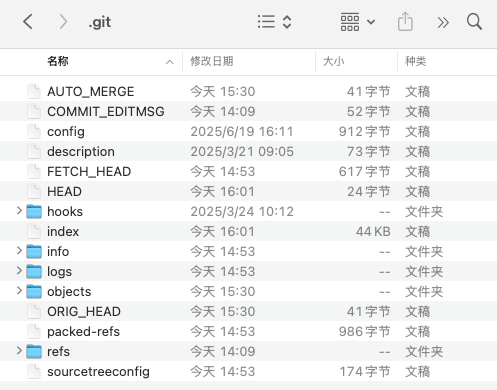
HEAD: 指向当前分支的引用。ref: refs/heads/mainconfig: Git 仓库的本地配置(例如远程地址、用户信息、自动换行等)。相当于项目级 .gitconfig。description: 仓库的描述信息。hooks/: 钩子脚本目录,可以设置在 Git 操作前后执行自定义命令(如自动检查代码、发邮件、部署等)。info/: 存放额外信息,比如 .git/info/exclude 是用于忽略文件的(作用类似 .gitignore,但仅当前仓库有效)。objects/: Git 的对象数据库,所有的提交、树(目录结构)、文件内容(blob)等都以哈希对象形式存储在这里。refs/: 引用数据库,保存分支、标签、HEAD 等引用。logs/: 存放提交日志,用于记录提交历史。可用于 git reflog 查看历史操作。index: 暂存区,保存当前工作目录的修改,等待下一次提交。COMMIT_EDITMSG: 保存最近一次提交时的提交信息临时文本(用于提交时编辑)。packed-refs: 当引用(分支、标签)很多时,Git 会将它们打包存储到此文件中,优化性能。
🧠 小贴士
- .git 文件夹不应该被修改,除非你非常了解 Git 内部结构。
- .git 丢失后,该项目就不再是 Git 仓库了。
- 在 Mac 和 Linux 中 .git 开头的文件属于隐藏文件。可使用 ls -a 查看。
# Git hooks
git hooks 是 .git 文件夹的一个特殊目录,用于存储 Git 仓库的钩子脚本。默认会有很多 .sample 结尾的文件,这些都是示例文件,当把 .sample 后缀去掉后,Git 就会自动执行该脚本 。
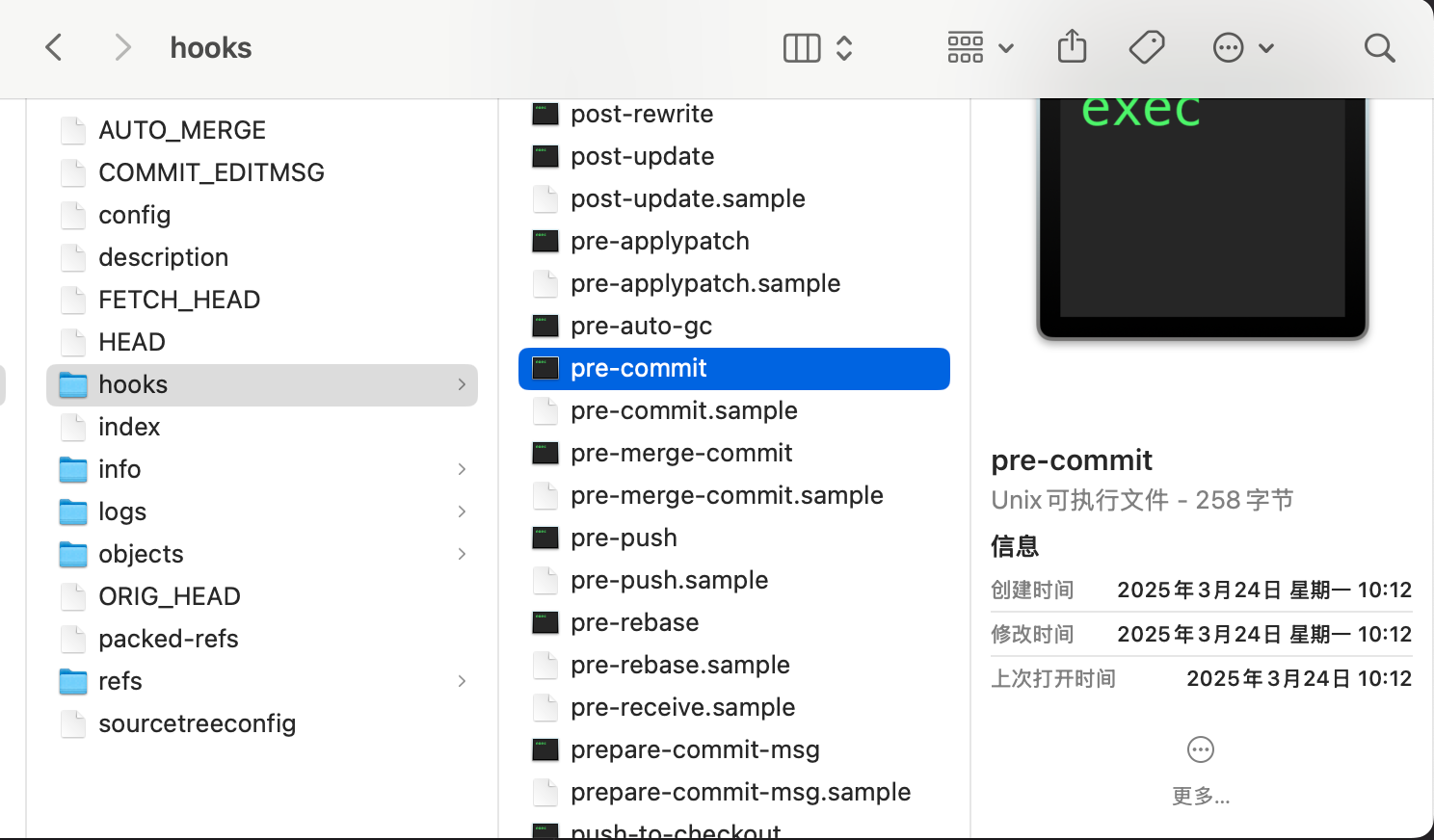
# 让钩子生效
我们可以简单写两个钩子脚本,来尝试一下,基本步骤如下
- 在项目的根目录下创建个对应的脚本,在提交的时候打印一些信息,在 commit 的时候校验提交内容是否符合
conventional commit的规范
your-project/
├── scripts/
│ ├── pre-commit-message.sh
│ └── validate-commit-msg.sh
├── .git/
│ └── hooks/
│ ├── pre-commit
│ └── commit-msg
2
3
4
5
6
7
8
- 脚本内容
pre-commit-message.sh 的内容
#!/bin/sh
echo "🚀 继续加油!每一次 commit 都是在构筑未来。"
echo "🔍 请确保你已经保存了所有改动,并且 commit message 清晰明确。"
2
3
- 增加执行权限
chmod +x scripts/pre-commit-message.sh
- 配置钩子脚本
- 复制 pre-commit.sample 文件到 .git/hooks 目录下,并重命名为 pre-commit
- 在中间插入以下脚本内容
# 先切换到 git 仓库根目录
cd "$(git rev-parse --show-toplevel)"
# 执行 pre-commit 消息脚本
sh scripts/pre-commit-message.sh
2
3
4
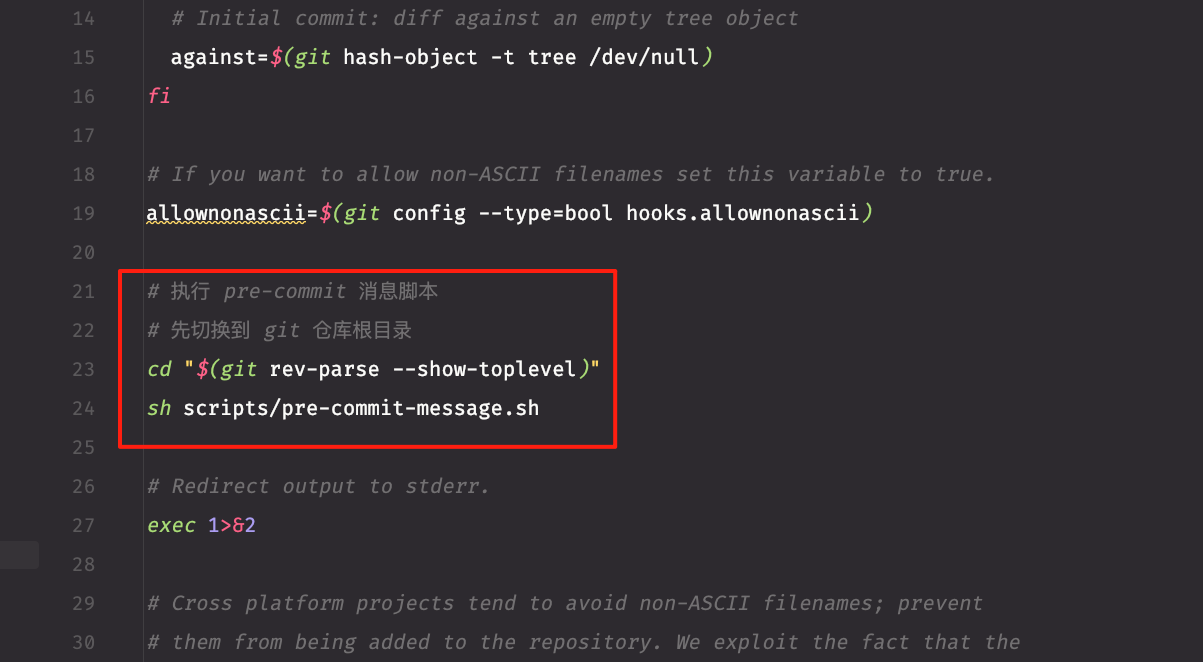
此时执行 git commit 命令时,就会先执行 pre-commit 脚本,打印出我们所编写内容
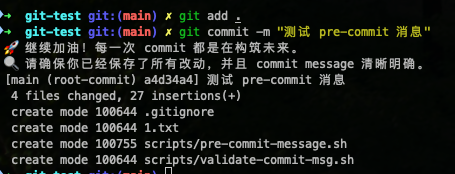
# 更优雅的方式
我们应该遵循 .git 文件夹不应该被修改的原则,直接在 .git 文件夹下创建脚本,在中间修改了对应代码,还是有点不合适的,我们可以修改 git hooks 的路径,让他执行我们自己的自定的脚本
# 新建个 .githooks 文件夹
mkdir .githooks
# 指定新的hooks 路径
git config core.hooksPath .githooks
# 创建 pre-commit 文件
touch .githooks/pre-commit
# 赋予可执行权限
chmod +x .githooks/pre-commit
# 要恢复默认的 hooks 路径,可以执行 git config --unset core.hooksPath
2
3
4
5
6
7
8
9
10
11
12
13
.githooks/pre-commit 的内容
#!/bin/sh
# 切换到项目根目录
cd "$(git rev-parse --show-toplevel)"
# 执行 pre-commit 消息脚本
sh scripts/pre-commit-message.sh
2
3
4
5
6
7
此时效果跟刚才一样直接修改 .git/hooks/pre-commit 文件效果一样
# commit-msg
commit-msg 的作用是检查提交信息是否符合规范的钩子,比如是否符合 conventional commit 的规范。
他的写法需要获取到提交的内容,然后验证是否符合规范,需要先获取到提交内容的地方,上面我们有提到 .git/COMMIT_EDITMSG
里面保存最近一次提交时的提交信息临时文本,我们可以从这里拿到
但是考虑到不同版本的 git(企业版或者定制版) 以及防范未来的变化,并且 git 提供了对应的参数接口,我们还是按照推荐的写法来编写
并且 git 提供的没有直接获取提交临时路径的变量,所有我们可以在执行脚本的时候传递过来
脚本内容如下:
scripts/validate-commit-msg.sh 脚本如下:
#!/bin/sh
commit_msg_file=$1
commit_msg=$(cat "$commit_msg_file")
# 支持的提交前缀
valid_prefixes="feat|fix|docs|style|refactor|test|chore"
if echo "$commit_msg" | grep -qE "^($valid_prefixes)(\(.+\))?: .+"; then
echo "✅ 提交信息格式通过校验"
exit 0
else
echo "❌ 提交信息格式不规范!请使用以下格式之一:"
echo " feat: xxx"
echo " fix: xxx"
echo " docs: xxx"
echo " chore(scope): xxx"
echo "👉 当前提交信息为:$commit_msg"
exit 1
fi
2
3
4
5
6
7
8
9
10
11
12
13
14
15
16
17
18
19
.githooks/commit-msg` 的内容如下:
#!/bin/sh
# 切换到项目根目录
cd "$(git rev-parse --show-toplevel)"
# 执行 commit-msg 验证脚本,传递 commit message 文件路径
sh scripts/validate-commit-msg.sh "$1"
2
3
4
5
6
7
别忘了给这两个文件添加执行权限哦
# husky
如果你是一个前端同学,我们这种写法好熟悉,好像在哪见过,对没错 就是 husky,新版的 husky 就是使用了这种方式来处理 钩子的,具体配置方法之前文章有讲过,可以参考我当时那篇关于 eslint 工作流 (opens new window)
其他语言也有类似的工具,比如 Python 有 pre-commit (opens new window) ,Rust 有 cargo-watch (opens new window),Java 有 Maven/Gradle 插件
当然还有个通用的: Lefthook (opens new window) 支持任何项目
# 协作最佳实践
良好的 Git 协作习惯能大大提高团队开发效率,避免很多不必要的问题。
# Git Flow(经典流程)
Git Flow 适合中大型项目或需要严格发布控制的团队。
- 主分支:
main/master,只用于正式发布版本 - 集成分支:
develop,日常开发合并到这里 - 功能分支:
feature/*,从 develop 拉出 - 修复分支:
hotfix/*,紧急 Bug 修复分支 - 发布分支:
release/*,发布准备分支
示例流程:
- 从 develop 创建 feature/login
- 完成后合并回 develop,进行测试
- 准备发布时从 develop 创建 release/v1.0
- 发布完成后合并到 master 和 develop
- 紧急修复 bug 使用 hotfix 分支
当然这是简单的一个流程,如果涉及到多需求多团队并行开发的情况下,需要考虑更多的流程和策略,以下是个示例
- 从 master 创建 feature/login (保证代码与生产环境是最新的,可以随时上线)
- 开发完成后合并回 develop,进行测试
- 遇到 bug,在 feature/login 进行修改,修复完成后合并到 develop,进行测试
- 准备发布时从 feature/login 创建 release/v1.0
- 发布完成后合并到 master,也可以直接把 feature/login 合并到 master
- 在 develop 分支随时同步 master 代码
- 在生产遇到 bug ,基于 master 切 hotfix 分支进行修复
当然如果中间有 UAT 或者 pre 环境的话可以根据具体情况调整策略
# 其他常见分支策略
除了 Git Flow,还有其他适合不同团队的分支策略:
# GitHub Flow(简化流程)
适合持续部署的团队,流程更简单:
- 从
main创建功能分支 - 开发完成后发起 Pull Request
- 代码审查通过后合并到
main - 自动部署到生产环境
优点:流程简单,适合小团队 缺点:缺乏发布控制,适合持续部署的项目
# GitLab Flow(环境分支)
结合环境分支的流程:
main:开发主分支pre-production:预生产环境分支production:生产环境分支
流程:开发 → 测试环境 → 预生产环境 → 生产环境
优点:环境隔离清晰,发布可控 缺点:分支较多,管理复杂
# 选择建议
- 小团队、快速迭代:GitHub Flow
- 中大型团队、版本发布:Git Flow
- 多环境部署:GitLab Flow
- 企业级项目:根据具体需求定制化流程
# 分支命名规范
统一的分支命名规范让团队协作更顺畅:
推荐这套规范:
- 主分支:
main/master,只用于正式发布版本 - 集成分支:
develop,日常开发合并到这里 - 功能分支:
feature/*,从 develop 拉出 - 修复分支:
hotfix/*,紧急 Bug 修复分支 - 发布分支:
release/*,发布准备分支
# 提交信息模板
可以为项目设置提交信息模板:
# 创建提交模板文件
echo "
# <类型>: <简短描述>
#
# <详细描述>
#
# <相关问题编号>
#
# 类型说明:
# feat: 新功能
# fix: 修复bug
# docs: 文档更新
# style: 代码格式调整
# refactor: 代码重构
# test: 测试相关
# chore: 构建/工具链相关
" > .gitmessage
# 配置模板
git config commit.template .gitmessage
2
3
4
5
6
7
8
9
10
11
12
13
14
15
16
17
18
19
20
# Code Review 最佳实践
- 小而频繁的提交:便于审查和理解
- 清晰的提交信息:说明改动的原因和内容
- 自测后再提交:确保代码能正常运行
- 及时响应反馈:积极参与代码讨论
# 团队协作流程建议
- 拉取最新代码:开始工作前先
git pull - 创建功能分支:从最新的主分支创建
- 频繁提交:完成一个小功能就提交一次
- 推送和PR:功能完成后推送并创建Pull Request
- 代码审查:等待团队成员审查
- 合并主分支:审查通过后合并
# 性能优化与维护
随着项目发展,Git 仓库可能会变得臃肿,定期维护很有必要。
# 性能优化命令
# 垃圾回收和仓库优化
git gc --aggressive
# 清理无用的对象
git prune
# 查看仓库大小统计
git count-objects -vH
# 清理远程分支引用
git remote prune origin
# 压缩仓库(更激进的优化)
git repack -ad
2
3
4
5
6
7
8
9
10
11
12
13
14
# 仓库体检
# 检查仓库完整性
git fsck --full
# 查看哪些文件占用空间最大
git rev-list --objects --all | \
git cat-file --batch-check='%(objecttype) %(objectname) %(objectsize) %(rest)' | \
sed -n 's/^blob //p' | \
sort --numeric-sort --key=2 | \
tail -n 10
# 找出历史中的大文件
git filter-branch --tree-filter 'rm -rf path/to/large/files' HEAD
2
3
4
5
6
7
8
9
10
11
12
⚠️ 注意:git filter-branch 会重写历史,使用前请备份!
# GPG 签名
为了确保提交的安全性,可以使用 GPG 签名:
# 生成 GPG 密钥(如果没有的话)
gpg --gen-key
# 查看 GPG 密钥
gpg --list-keys
# 配置 Git 使用 GPG 签名
git config --global user.signingkey <key-id>
git config --global commit.gpgsign true
# 手动签名提交
git commit -S -m "signed commit"
# 验证签名
git log --show-signature
2
3
4
5
6
7
8
9
10
11
12
13
14
15
# 统计分析
Git 提供了丰富的统计功能,帮助了解项目开发情况。
# 贡献统计
# 查看贡献者统计
git shortlog -sn
# 查看某个作者的提交
git log --author="张三" --oneline
# 统计指定时间段的提交
git log --since="2023-01-01" --until="2023-12-31" --pretty=format:"%h %an %ad %s" --date=short
# 统计各个作者的代码行数变化
git log --pretty=format:"%an" --numstat | awk '
{
if (NF == 1) {
author = $1
} else if (NF == 3) {
add[author] += $1
del[author] += $2
}
}
END {
for (a in add) {
printf "%s: +%d -%d\n", a, add[a], del[a]
}
}'
# 统计指定时间段内的代码行数变化
git log --since="2025-01-01" --until="2025-12-31" --pretty=format:"%an" --numstat | awk '
{
if (NF == 1) {
author = $1
} else if (NF == 3) {
add[author] += $1
del[author] += $2
}
}
END {
for (a in add) {
printf "%s: +%d -%d\n", a, add[a], del[a]
}
}'
2
3
4
5
6
7
8
9
10
11
12
13
14
15
16
17
18
19
20
21
22
23
24
25
26
27
28
29
30
31
32
33
34
35
36
37
38
39
40
# 项目分析
# 查看文件修改频率
git log --name-only --pretty=format: | sort | uniq -c | sort -rg | head -10
# 查看最活跃的文件
git log --format=format: --name-only | grep -v '^$' | sort | uniq -c | sort -rg | head -10
# 统计不同类型文件的提交次数
git log --name-only --pretty=format: | grep -E '\.(js|py|java|go)$' | sort | uniq -c | sort -rg
# 查看项目的生命周期
git log --reverse --format="%ai %s" | head -1 # 第一次提交
git log --format="%ai %s" | head -1 # 最近提交
2
3
4
5
6
7
8
9
10
11
12
这些统计信息对项目管理、代码审查和团队协作都很有帮助。
# 故障排查与恢复
在使用 Git 的过程中,难免会遇到各种问题。掌握一些排查和恢复技巧很重要。
# 常见问题排查
# 检查仓库完整性
git fsck --full
# 检查远程仓库连接状态
git remote show origin
# 查看当前状态(脚本友好格式)
git status --porcelain
# 查看配置问题
git config --list --show-origin
# 检查忽略文件规则
git check-ignore -v <filename>
2
3
4
5
6
7
8
9
10
11
12
13
14
# 紧急恢复场景
场景1:误删重要文件
# 如果文件还没有被提交,可以从暂存区恢复
git checkout HEAD -- <filename>
# 如果已经提交但后来被删除,从历史恢复
git log --follow -- <filename> # 找到文件的历史
git checkout <commit-hash> -- <filename> # 恢复特定版本
2
3
4
5
6
场景2:提交到错误分支
# 查看最近的提交
git log --oneline -5
# 切换到正确的分支
git checkout correct-branch
# 将提交从错误分支复制过来
git cherry-pick <commit-hash>
# 回到错误分支删除那个提交
git checkout wrong-branch
git reset --hard HEAD~1
2
3
4
5
6
7
8
9
10
11
12
场景3:合并出现问题
# 如果合并过程中想要中止
git merge --abort
# 如果合并已完成但有问题
git reset --hard HEAD~1 # 回到合并前
# 或者
git revert -m 1 HEAD # 创建反向提交
2
3
4
5
6
7
场景4:rebase 搞砸了
# 查看 rebase 前的状态
git reflog
# 回到 rebase 之前
git reset --hard HEAD@{n} # n 是 reflog 中的序号
2
3
4
5
# 数据恢复技巧
# 找回"丢失"的提交
git reflog --all | grep <commit-partial-hash>
# 恢复已删除的分支
git reflog | grep <branch-name>
git checkout -b <branch-name> <commit-hash>
# 找回被误删的 stash
git fsck --unreachable | grep commit | cut -d' ' -f3 | xargs git log --merges --no-walk --grep=WIP
2
3
4
5
6
7
8
9
# 小技巧
记录一些,上面不曾提到过得小技巧
- 开发过程中, 可以使用图形界面工具(Sourcetree),来 diff 要提交的内容是否为自己要提交,以防止一些不想提交的东西提交进去。
- 刚初始化的项目,想要撤销第一次提交,推荐使用:
git reset --soft HEAD~1 - 远端删除的掉分支,本地想要同步删除可以使用:
git fetch -p,-p是--prune的缩写,也可以手动清理:git remote prune origin - 本地代码想要重置到远程分支的最新状态,可以使用
git reset --hard origin/<branch_name>来重置到远程分支最新的代码 - 修改了一半的代码,想要撤销回去,可以使用:
git checkout .来复位(旧方式,不会对已经 add 过的修改生效)git restore .来复位工作区(Git 2.23+ 推荐方式)git restore --staged .来取消暂存区的修改
- 以行的形式查看最近的提交:
git log --oneline,可以直接看一屏的提交历史 - 查看当前分支名,适合脚本使用:
git rev-parse --abbrev-ref HEAD - 可视化所有分支结构:
git log --graph --oneline --all --decorate - git 是可以设置别名的,比如上一个命令太长不好记住,可以设置个别名:
git config --global alias.lg "log --oneline --graph --decorate --all" - 生成补丁文件:
git format-patch HEAD~3,导出最近 3 次提交为 .patch 文件 - 应用补丁文件:
git apply xxx.patch,把补丁应用到当前代码 - 查看两个 commit 之间的 log,
git log <起点>..<终点>,git log HEAD~5..HEAD --oneline查看最近 5 个提交 - 已经提交过得文件,现在想要添加到 .gitignore 中,但它们依然会被 Git 追踪,为什么?
# .gitignore 只对未被 Git 跟踪(未提交)的文件有效。对于已经被提交并纳入版本控制的文件,它不起作用。
# 解决方法如下
# 1. 从 Git 暂存区中移除文件(不删除本地文件):
git rm --cached <文件路径>
# 2. 提交一次"清除追踪"的变更:
git commit -m "xxx"
# 查看未追踪的被忽略文件
git ls-files -i -o --exclude-standard
# 查看已追踪但被忽略的文件
git ls-files -i -c --exclude-standard
# 可以一键清理哦
git ls-files -z --cached --ignored --exclude-standard | xargs -0 git rm --cached
2
3
4
5
6
7
8
9
10
11
12
13
14
15
16
- git 是不会对空文件夹进行管理的,如果需要保留空文件夹,可以在其中添加
.gitkeep文件 - 查看文件的修改历史:
git log -p -- <filename>,可以看到文件每次修改的具体内容 - 查看谁修改了文件的某一行:
git blame <filename>,可以看到每一行的最后修改者和时间 - 搜索提交信息:
git log --grep="关键词",搜索代码内容:git log -S "代码片段" - 批量修改历史中的邮箱地址:
git filter-branch --env-filter 'if [ "$GIT_AUTHOR_EMAIL" = "old@email.com" ]; then export GIT_AUTHOR_EMAIL="new@email.com"; fi'
# 总结
恭喜你完成了 Git 进阶之旅!🎉
通过两篇文章的学习,你现在已经:
# 🎯 掌握的技能
- 基础扎实:熟练掌握 Git 日常操作和核心概念
- 分支专家:能够处理复杂的分支管理和冲突解决
- 团队协作:了解各种工作流程和最佳实践
- 高级技巧:掌握远程管理、性能优化、故障排查
- 深度理解:了解 Git 内部原理,知其然知其所以然
# 💪 你现在可以
- 在任何规模的团队中高效协作
- 解决各种复杂的 Git 问题
- 优化和维护 Git 仓库
- 设计适合团队的 Git 工作流
- 成为团队中的 Git 专家
# 🚀 继续进步
- 实践为王:在实际项目中应用所学知识
- 持续学习:关注 Git 新特性和社区最佳实践
- 分享交流:与团队分享你的 Git 经验
- 工具探索:尝试各种 Git GUI 工具和集成
📚 相关文章:
🎯 记住:Git 是一个工具,但更重要的是背后的版本控制思想。掌握了这些,你就掌握了现代软件开发的重要基石!
"工欲善其事,必先利其器" —— 现在你的 Git 这把利器已经磨得锋利无比!⭐
